İnsanların 2020 boyunca 1099 milyardakikadan fazla Twitch akışı izlediğini biliyor muydunuz? Bu yayıncı olmak istiyor olan herkes için harika bir haber, çünkü talep var. Başlamak için yapmanız gereken tek şey kullanmak istediğiniz akış yazılımı türüne karar vermektir.
İki ana seçenek vardır: XSplit ve Open Broadcaster Software veya OBS . Her ikisi de yayıncılara çok sayıda özelleştirme ve işlevsellik sunar, ancak ikisinin de sunacakları o kadar çok şey var ki, hangisinin sizin için en uygun olduğunu belirlemek zor olabilir.

Fiyatlandırma
Gelişmekte olan bir yayıncıysanız, bir miktar geri dönüş görene kadar bu çabaya çok fazla para harcamak istemezsiniz. senin zaman. Bu açıdan OBS daha iyi bir seçenektir. OBS, ücretsiz ve açık kaynaklı bir programdır ve tüm özelliklere sahip olur.
Öte yandan, XSplit güçlüdür, ancak işlevlerinin çoğu, programın aylık 6,24 ABD dolarından başlayan premium sürümünün arkasında kilitlenmiştir. Bu gerçek hakkında da utangaç değil: XSplit'i yükler kurmaz, sizden yükseltme yapmanızı ister. XSplit, ödeme yapmadığınız sürece akışlarınıza bir filigran da yerleştirir.
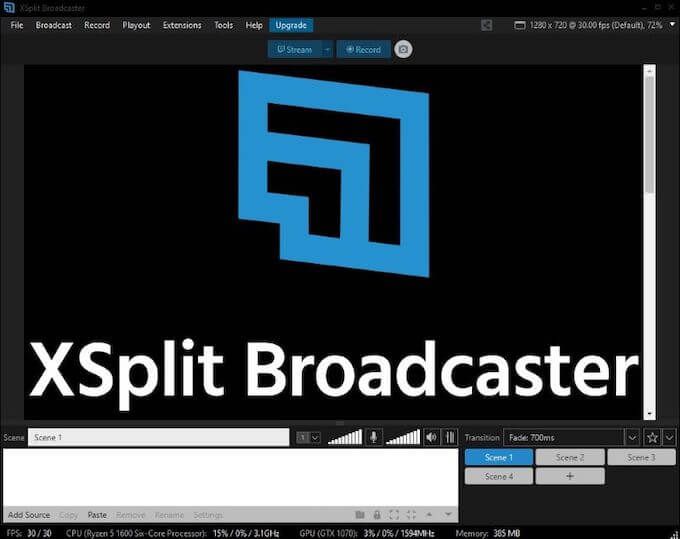
Birden fazla fiyatlandırma seçeneği vardır: 18 ABD doları için 3 aylık lisans, 44,96 ABD doları 12 aylık lisans, 112,46 ABD doları için 36 aylık lisans ve 149,25 ABD doları ömür boyu lisans. En iyi değer, yüksek fiyatına rağmen ömür boyu lisanstır. Bu tek seferlik bir ücrettir.
Sınırda iseniz, ücretsiz sürümü kullanarak her iki programı da deneyin. XSplit'i ve tüm özelliklerini gerçekten denemek istiyorsanız, OBS veya XSplit'e adamak istediğinizden emin olana kadar 3 aylık sürümü tercih edin.
Performans
Akış yazılımı, onu çalıştıran makineden minimum kaynak talep etmelidir. Bir bilgisayarın kaynakları akışa değil oyuna adanmalıdır.
Boş ekranda, OBS CPU kaynakları 'nin% 0,1'ini kullandı. Akışa başladıktan sonra, program başladığında talep% 1,3'e sıçradı, ancak hızla% 0,7'ye sabitlendi ve akış boyunca orada kaldı. OBS'yi zorlu olmayan bir oyun olan MTG: Arenakullanarak test ettik.
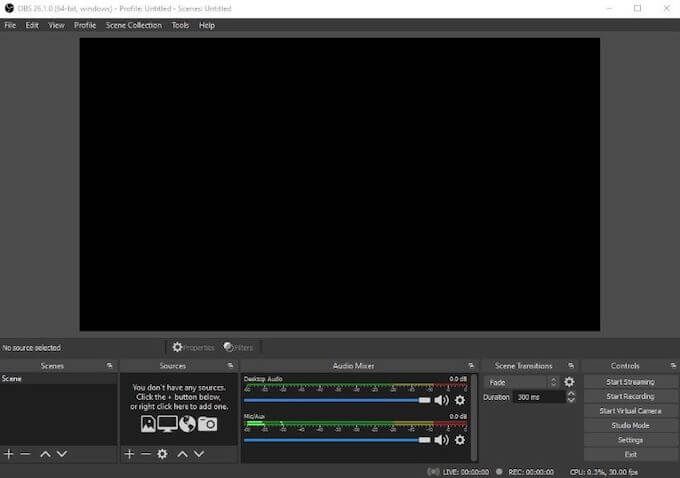
Öte yandan, Xsplit boşta çalışırken CPU kaynaklarının% 2'sini kullandı. Akış sırasında XSplit, yayının başlatılması sırasında% 12'ye sıçradı ve% 3 ile% 4 arasında geri döndü. OBS ile aynı oyunu kullanarak XSplit'i test ettik.
Unutulmaması gereken bir nokta, XSplit'in kurulum ve gezinme sırasında düşük performans göstermesidir. Yeni sahneler oluşturmak çok uzun sürdü ve XSplit yanıt vermediğinde birkaç güç bırakma gerektirdi. OBS'de bu sorun yoktu.
Arayüz ve Kurulum
OBS'yi kurduğunuzda, onu nasıl kullanmayı planladığınıza bağlı olarak performansı otomatik olarak optimize eder. Size birkaç seçenek sunar: akış için optimize edin, kayıt için optimize edin veya yalnızca sanal kamerayla kullanım için optimize edin. Performansı daha iyi ayarlamanıza yardımcı olması için bu ayarları istediğiniz zaman seçenekler menüsünden değiştirebilirsiniz.
OBS kurulduktan sonra oldukça karmaşık bir arayüze sahip olur. Sahne, Kaynaklar, Sahne Geçişleri, Ses Karıştırıcı ve Kontroller gibi birden çok menü seçeneği vardır. Bunlar size en çok kullandığınız komutlara doğrudan erişim sağlar ve akışlarının kontrolünü anında kontrol etmek isteyen ciddi yayıncıları hedefler.
XSplit daha basitleştirilmiş bir arayüze sahiptir. Mevcut sahneyi görüntüler ve size sadece birkaç tıklama ile farklı sahneler arasında geçiş yapma olanağı sağlar. Ses Karıştırıcı ve diğerleri gibi daha gelişmiş kontrollere Uzantılar ve Araçlar menülerinden erişilebilir.
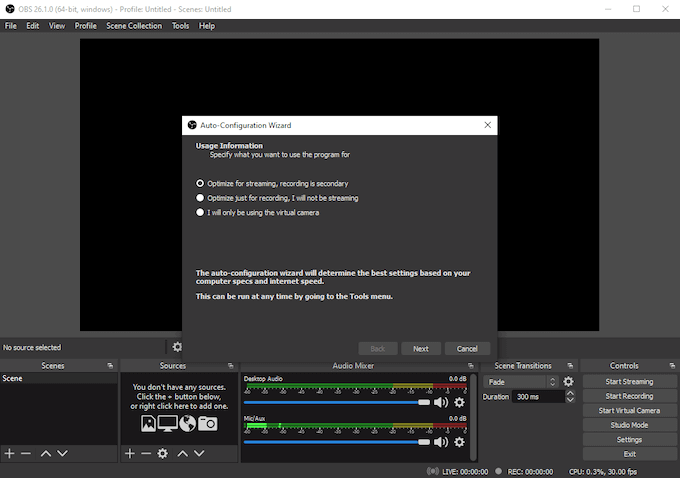
XSplit'i ilk kurduğunuzda, sizden oturum açmanızı ister. Özel bir XSplit hesabı oluşturabilir veya Twitch, Facebook veya YouTube üzerinden oturum açabilirsiniz. XSplit dışında herhangi bir kaynaktan oturum açtığınızda, hesap bilgilerinizin bir kısmını otomatik olarak içe aktarır ve bu platformlardan birine akış çıkışı ayarlamayı kolaylaştırır.
OBS, filtreleri içe aktar akışınız üzerinden kullanmak, yayın kaynağınız arasında geçiş yapmak ve hatta birkaç tıklama ile sahne geçişlerini değiştirmek için. Ayrıca, akışın uygulamadan önce nasıl görüneceğini önizlemenizi sağlayan bir özellik olan Stüdyo Modu'nu da etkinleştirebilirsiniz.
XSplit, sahne geçişlerini anında değiştirmenize olanak tanır, OBS'nin kontrol panelinde sahip olduğu aynı işlevlere erişmek için birkaç tıklama daha gerektirir.
Eklentiler
Hem OBS hem de XSplit, birinci ve üçüncü taraf aracılığıyla işlevlerini genişletebilir eklentiler. Bu eklentiler, diğer hizmetleri entegre etmekten hayranlarla etkileşimi kolaylaştırmaya kadar her şeyi yapar.
OBS eklentileri, göz atılacak yüzlerce farklı eklentinin bulunduğu OBS Projesi web sitesi adresinde bulunabilir. Kategoriler Temalar, Araçlar, Komut Dosyaları, Kılavuzlar ve daha fazlasını içerir. OBS, açık kaynaklı bir program olması nedeniyle XSplit'in sunduğundan çok daha fazla eklentiye sahiptir.
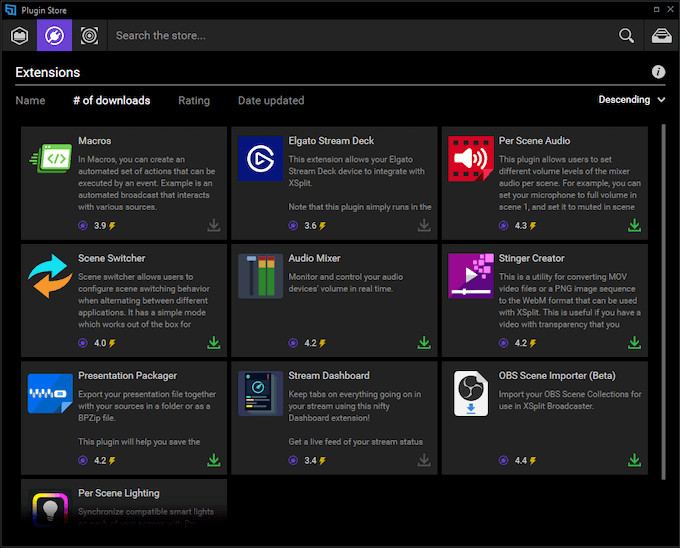
XSplit eklentilerine XSplit yazılımının kendisi aracılığıyla erişilir. Çeşitli seçenekler arasında arama yapabileceğiniz pencereyi açmak için Araçlar>Eklenti Mağazası'na gidin. OBS kadar çok eklentiye sahip olmasa da, yüzlerce veya daha fazla eklenti olmasa da düzinelerce hala mevcuttur.
Bunlar üç ana kategoriye ayrılır: Kaynaklar, Uzantılar ve Çıktılar. Kaynaklar, canlı sohbet izleyicileri gibi şeylere erişim sağlarken, Uzantılar, Elgato gibi üçüncü taraf kaynaklar için entegrasyonlar içerir. Çıktı, YouTube Canlı ve diğer platformlar.
XSplit'e karşı OBS: Akış İçin En İyisi Hangisi?
Her iki program da kullanışlıdır, ancak sonuçta OBS genel olarak daha iyi bir seçenektir. Daha karmaşık olsa da, açık kaynak doğası, genişleme potansiyelinin yalnızca topluluğun istekliliği ile sınırlı olduğu anlamına gelir. Gezegendeki en popüler akış hizmetlerinden biri olduğu için isteksizlik yok.
XSplit kötü bir seçenek değildir, ancak birini veya diğerini seçmeniz gerekiyorsa, OBS ücretsizdir, sisteminize daha az baskı uygular ve ortaya çıkan sorunları gidermeye yardımcı olacak büyük bir topluluğa sahiptir. Bir şans verin ve bir sonraki akışlı Ninja olma yolculuğunuza başlayın.